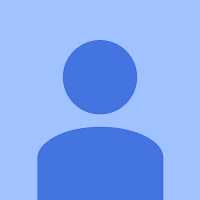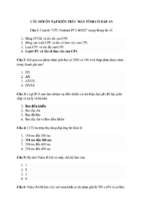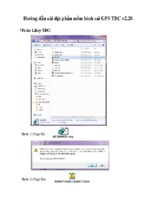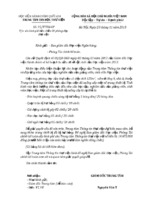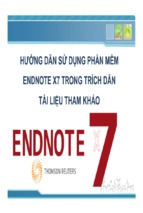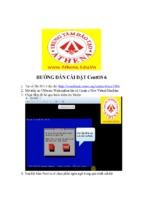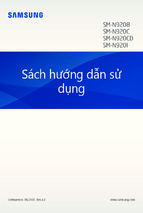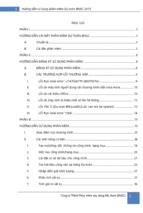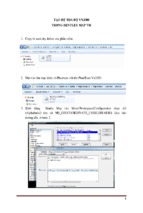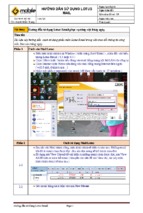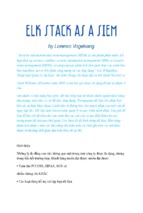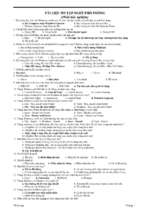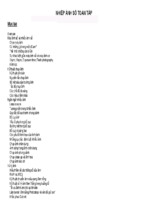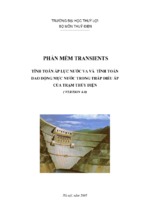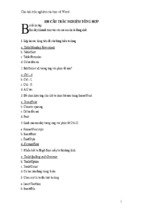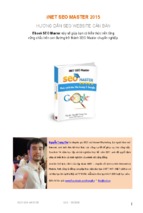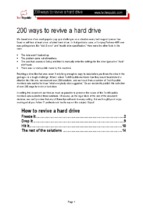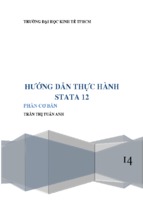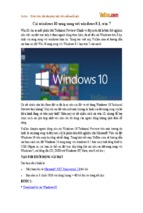Mô tả:
Hướng dẫn sử dụng Endnote X7
HƯỚNG DẪN SỬ DỤNG PHẦN MỀM
ENDNOTE X7 TRONG TRÍCH DẪN
TÀI LIỆU THAM KHẢO
Tại sao phải trích dẫn tài liệu tham khảo?
• Tránh vi phạm bản quyền tác giả. Tránh đạo văn
• Tôn trọng và ghi nhận cống hiên của tác giả
• Tuân theo thông lệ của một tài liệu khoa học
• Chứng minh tính chính xác của thông tin, giúp người
đọc dễ tra cứu, kiểm chứng thông tin
Những trường hợp nào cần trích dẫn?
• Lấy nguyên văn một câu văn hay đoạn văn, tóm lược và
diễn đạt lại ý của tác giả gốc
• Trích dữ liệu thống kê, biểu đồ hình ảnh
• Thông tin mang tính tranh cãi
• Kết quả nghiên cứu của tác giả khác
Những trường hợp nào không cần trích dẫn?
• Lý luận ý tưởng hay thông tin của chính tác giả
• Thông tin mà nhiều người đã biết. Đánh giá: lượng thông
tin và sự phổ biến
• Lưu ý: Nếu thông tin lấy từ chính công bố trước đó của
tác giả thì cần phải trích dẫn
Phân biệt DMTL trích dẫn và DMTL tham khảo?
• Tài liệu trích dẫn: gồm các tài liệu được trích dẫn trong bài
viết
• Danh mục tài liệu tham khảo: gồm các tài liệu được trích
dẫn và các tài liệu không được trích dẫn trong bài viết nhưng
được tác giả tham khảo trong quá trình hoàn thành bài viết và
những tài liệu mà tác giả cho rằng có thể hữu ích đối với người
đọc.
1. Làm sao để trích dẫn tài liệu khoa học?
2. Tạo danh mục tài liệu tham khảo theo chuẩn
và tiết kiệm thời gian, công sức như thế nào?
Giải pháp 1: Tham khảo tài liệu
1. Neville, Colin. The Complete Guide to Referencing &
Avoiding Plagiarism
2. Richard, Pears. Cite them right
3. Vũ Thị Nha. Referencing skills version 4
4. Victoria University. Harvard Style guide (for VU)
5. Nguyễn Kép. Công cụ kiểm tra đạo văn trực tuyến
Giải pháp 2: Sử dụng phần mềm hỗ trợ
Hiện nay có nhiều công cụ phần mềm phục vụ việc trích
dẫn, quản lý tài liệu tham khảo. Phổ biến nhất hiện này là:
* EndNote
* Zotero
* Mendeley
Mặc dù Endnote là phần mềm tính phí, tuy nhiên với sự
lịch sử phát triển dài và thói quen người dùng; Endnote
tiếp tục là phần mềm được sử dụng phổ biến trong việc
trích dẫn tài liệu khoa học, đặc biệt tại Việt Nam.
Giới thiệu về phần mềm EndNote
• EndNote là một phần mềm thương mại được xây dựng và
phát triển bởi hãng Thomson Reuter của Mỹ. Phiên bản mới
nhất là EndNote X7
• Endnote là dạng phần mềm quản trị cơ sở dữ liệu giúp người
dùng tạo, lưu trữ, quản lý danh mục tài liệu tham khảo.
• Endnote giúp người dùng chèn trích dẫn và tạo danh mục tài
liệu tham khảo tự động trong file word.
• Endnote là công cụ để tìm kiếm, truy cập và tải biểu ghi tài
liệu tham khảo từ các cơ sở dữ liệu trực tuyến.
• Địa
chỉ
Website
chính
thức
của
Endnote:
http://www.endnote.com
Tải phần mềm và thông tin bản quyền
* Các bạn có thể tải phần mềm Endnote trực tiếp từ nhà cung
cấp: http://endnote.com/x7/ENX7Inst.exe
Hoặc qua website thư viện:
http://infolib.vnua.edu.vn/hua/uploadfiles/ENX7Inst.rar
* Lấy thông tin bản quyền (Product key) từ thư viện:
Truy cập địa chỉ: http://infolib.vnua.edu.vn:2045 và đăng nhập
theo hướng dẫn để lấy thông tin bản quyền từ thư viện
Cài đặt phần mềm
Giải nén sau đó chạy file ENX7Inst.exe vừa tải về. Nhấn Next,
sau đó nhập product key và liên tục nhấn Next cho đến khi
phần mềm thực hiện cài đặt xong thì nhấn Finish.
Nhập thông tin bản
quyền (product key)
ở đây
Khởi tạo CSDL Endnote mới
* File\New\Chọn đường dẫn\Đặt tên file\Save
(Tên file không sử dụng tiếng Việt)
* CSDL tạo ra bao gồm 2 phần
- File *.enl để làm việc Endnote
- Thư mục *.Data để lưu trữ dữ liệu (File đính kèm, thông tin
dữ liệu nhập vào Endnote
Lưu ý: Khi copy
CSDL sang máy
tính khác thì phải đủ
cả 2 phần
CSDL Endnote
Các cách nhập dữ liệu vào Endnote
Có nhiều cách để xây dựng CSDL các tài liệu tham khảo
trong Endnote:
• Cách 1: Nhập thủ công
• Cách 2: Copy từ CSDL Endnote khác
• Cách 3: Nhập dữ liệu từ các CSDL trực tuyến
• Cách 4: Nhập dữ liệu từ các thư viện online bằng công cụ
Search Online của Endnote
Nhập thủ công
• Kích vào nút New reference
(CTRL + N) trên thanh công cụ
• Cửa sổ mới xuất hiện gồm nhiều
thông tin cần nhập:
-Reference Type là loại tài liệu: sách,
báo, tạp chí, luận văn…
- Mỗi loại tài liệu sẽ có bảng thông
tin cần nhập riêng
- Đa số thường phải có những thông
tin sau: Tác giả, Năm xuất bản, Nơi
xuất bản, Nhà xuất bản, Tiêu đề,
Trang, Số, Tập…
Nhập thủ công – một số trường lưu ý
• Author: Khi có 2 tác giả trở
lên sử dụng phím Enter để nhập
các tác giả tiếp theo.
-Với tác giả Âu – Mỹ: Tên – Họ
-Với tác giả Việt Nam: Họ - Tên
-Với tác giả là cơ quan, tổ chức:
thêm dấu phẩy “,” ở cuối tên cơ
quan, tổ chức
Nhập thủ công – một số trường lưu ý
• File Attachments: Sử dụng để đính kèm tài liệu và CSDL
• Language: Nhập thông tin vào trường này nếu bạn muốn sắp
xếp TLTK theo ngôn ngữ
• Keywords: nhập các từ khóa mô tả chủ đề của tài liệu, việc
này giúp tìm kiếm các tài liệu có cùng chủ đề một cách dễ
dàng.
• Abstract: nhập tóm tắt nội dung của tài liệu
• Notes: ghi chú các thông tin về tài liệu (ví dụ: bản in có thể
tìm ở đâu, Tài liệu quan trọng,…)
• URL: nhập địa chỉ đường dẫn của tài liệu, thông thường
dùng cho các tài liệu trực tuyến, tham khảo từ website
Copy từ CSDL Endnote khác
- Mở CSDL chứa tài liệu muốn copy
- Đánh dấu tài liệu muốn copy
- Nhấn chuột phải vào tài liệu đã đánh dấu
chọn Copy
references To
Chọn New library nếu muốn copy vào một
CSDL mới hoặc Choose library nếu muốn copy vào CSDL đã
có sẵn
Nhập dữ liệu từ các CSDL trực tuyến
- Truy cập CSDL và tra
cứu tài liệu cần thiết
- Xuất dữ liệu
- Nhập dữ liệu vào
Endnote: Kích đúp vào
file dữ liệu vừa tải về.
Mặc định endnote sẽ đưa
dữ liệu và CSDL đang
mở.
Xuất dữ liệu từ CSDL Sciencedirect
Nhập dữ liệu từ các CSDL trực tuyến
Xuất dữ liệu từ trang Google scholar địa chỉ:
http://scholar.google.com.vn
Nhập dữ liệu qua chức năng tìm kiếm của Endnote
- Chọn chế độ Online Search Mode
Lựa chọn CSDL để tra
cứu
Nhập thông tin cần tìm kiếm và nhấn Enter hoạc nút
Search để tìm kiếm.
- Xem thêm -